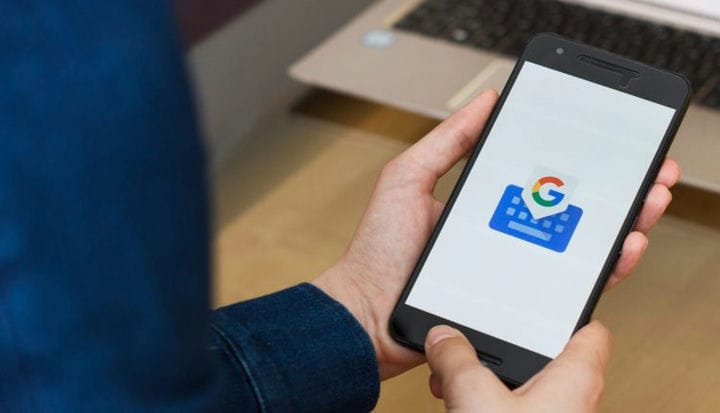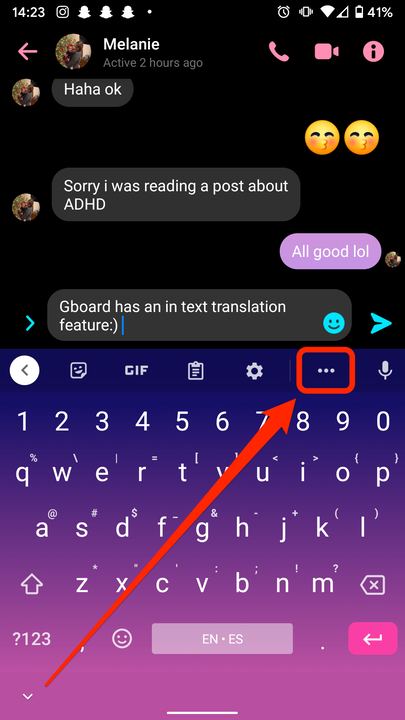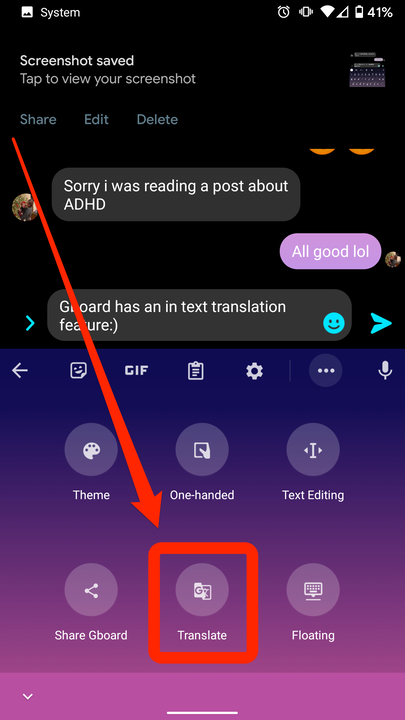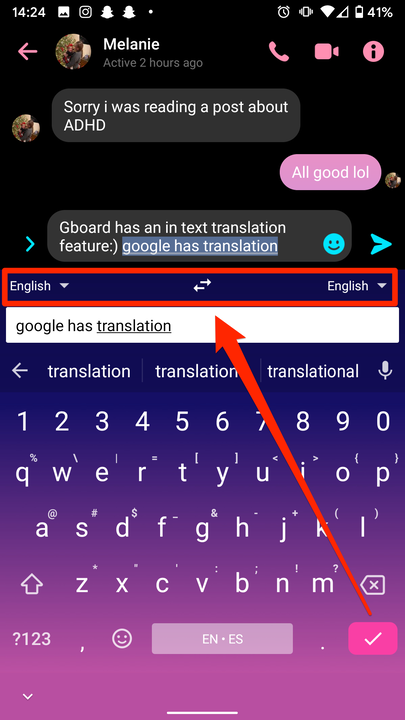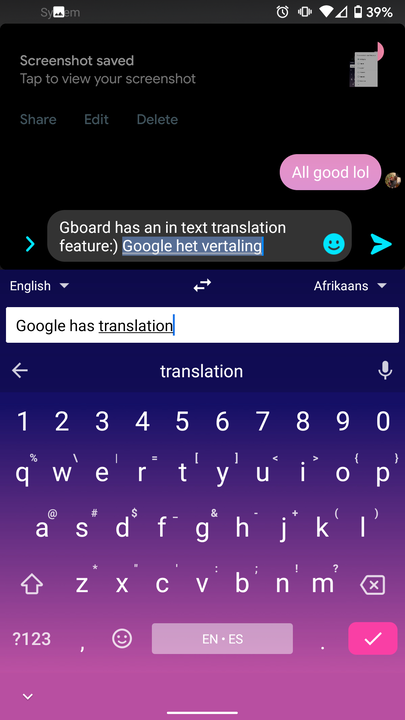Jak korzystać z funkcji Tłumacz Gboard na Androidzie
- Możesz użyć funkcji tłumaczenia Gboard na urządzeniu z Androidem, aby przetłumaczyć wpisywany tekst na dziesiątki różnych języków bez opuszczania aplikacji, w której się znajdujesz.
- Menu tłumaczeń Gboard działa wszędzie tam, gdzie możesz pisać, w tym w wyszukiwarkach i aplikacjach społecznościowych.
Gdy większość ludzi chce przetłumaczyć coś, co wpisali, ręcznie kopiuje i wkleja tekst do witryny Tłumacza Google, a następnie kopiuje i wkleja wynik z powrotem.
Chociaż brzmi to dość łatwo w porównaniu z używaniem słownika do tłumaczenia każdego słowa, Google poczyniło postępy i teraz istnieje sposób na tłumaczenie tekstu podczas pisania.
Możesz to zrobić na telefonie lub tablecie z Androidem, używając specjalnej klawiatury Google Gboard.
Aby to zrobić, musisz skonfigurować Gboard, więc jeśli nie jest to jeszcze Twoja domyślna klawiatura, zapoznaj się z naszym artykułem „ Jak zmienić klawiaturę na urządzeniu z Androidem i uzyskać nowe klawiatury ".
Jak korzystać z funkcji tłumaczenia Gboard na urządzeniu z Androidem
1 W prawym górnym rogu klawiatury dotknij trzech kropek, aby wyświetlić menu.
Kliknij trzy kropki w prawym górnym rogu klawiatury, aby wyświetlić menu Gboard.
2 Z menu wybierz „Tłumacz”, środkową dolną ikonę.
Dotknij "Tłumacz".
3 Wpisz wiadomość, którą chcesz przetłumaczyć, a następnie stuknij języki w prawym górnym i lewym górnym rogu, aby dostosować języki, z których i na które tłumaczysz.
Stuknij ten w lewym górnym rogu, aby wybrać język, z którego tłumaczysz, oraz w prawym górnym rogu, aby wybrać język, na który tłumaczysz. Możesz także dotknąć ikony pośrodku, aby zmienić pozycje dwóch języków.
Wybierz języki, między którymi chcesz tłumaczyć, zanim zaczniesz pisać.
4 Przewiń listę i wybierz żądany język z menu.
Dostępne są dziesiątki języków.
5 Gdy masz pewność, że wiadomość zawiera to, czego chcesz, stuknij znacznik wyboru w prawym dolnym rogu klawiatury, aby wstawić przetłumaczoną frazę do wiadomości.
Dotknij znacznika wyboru, aby zakończyć tłumaczenie.